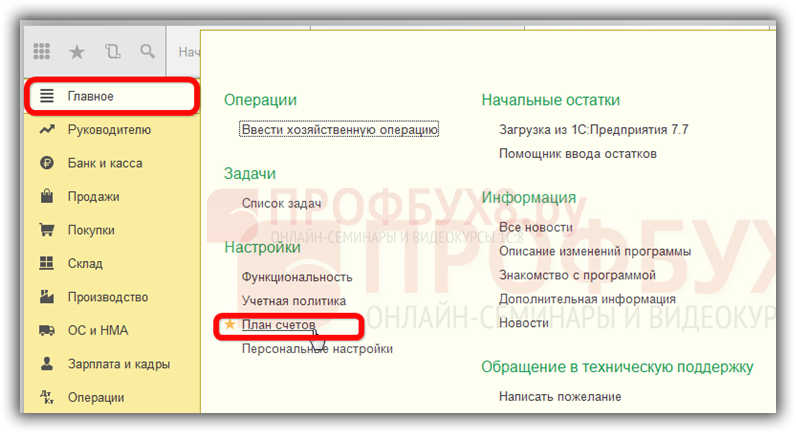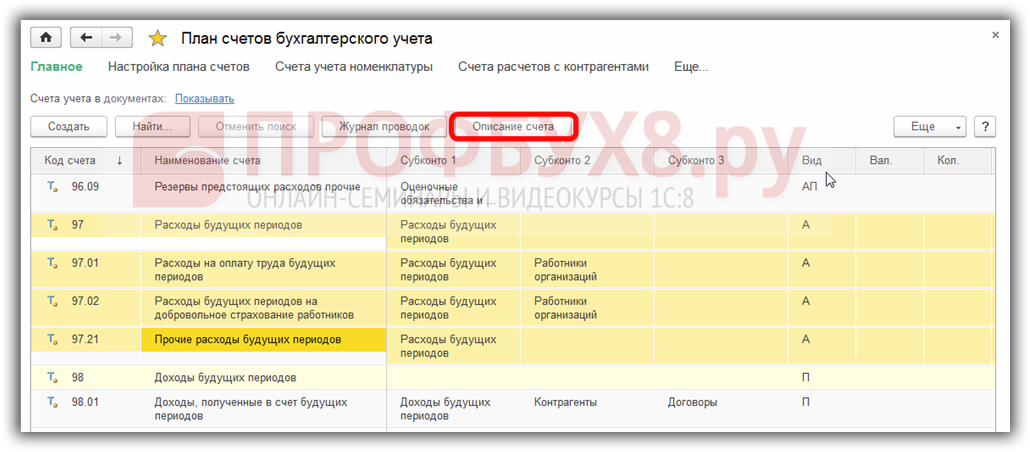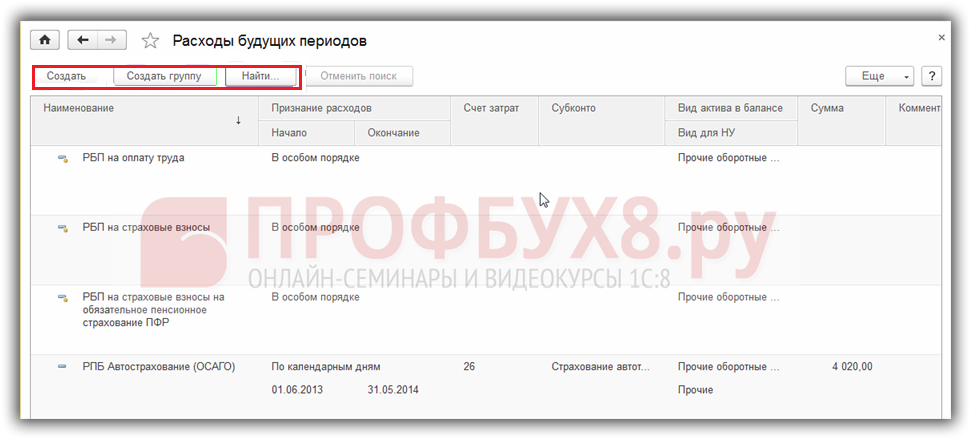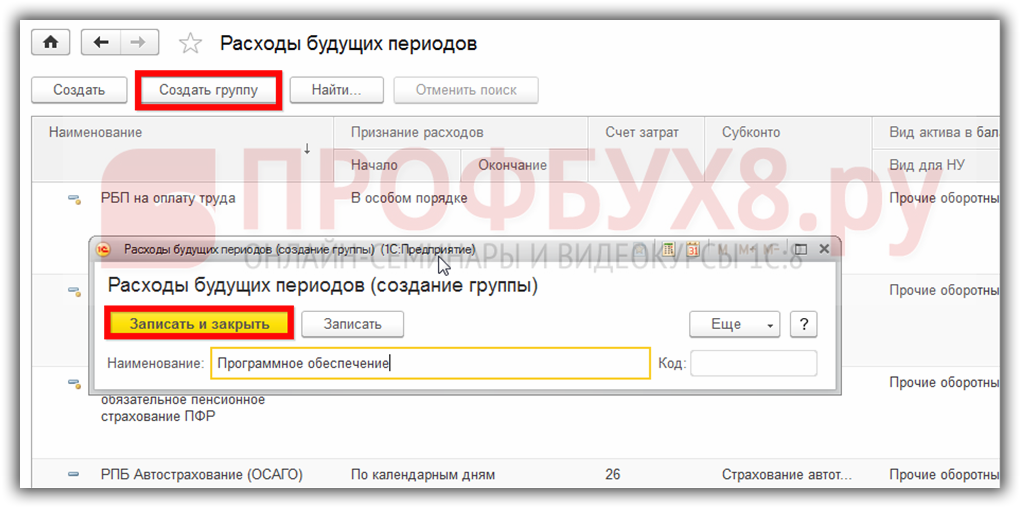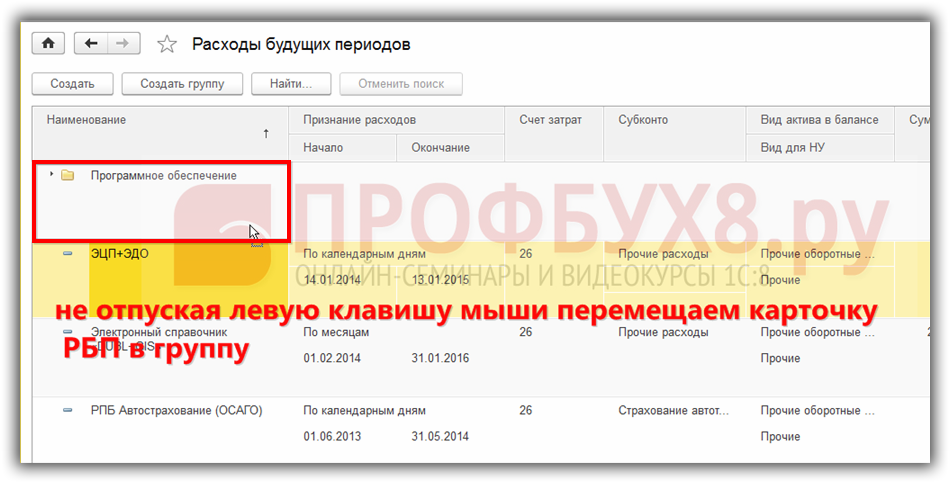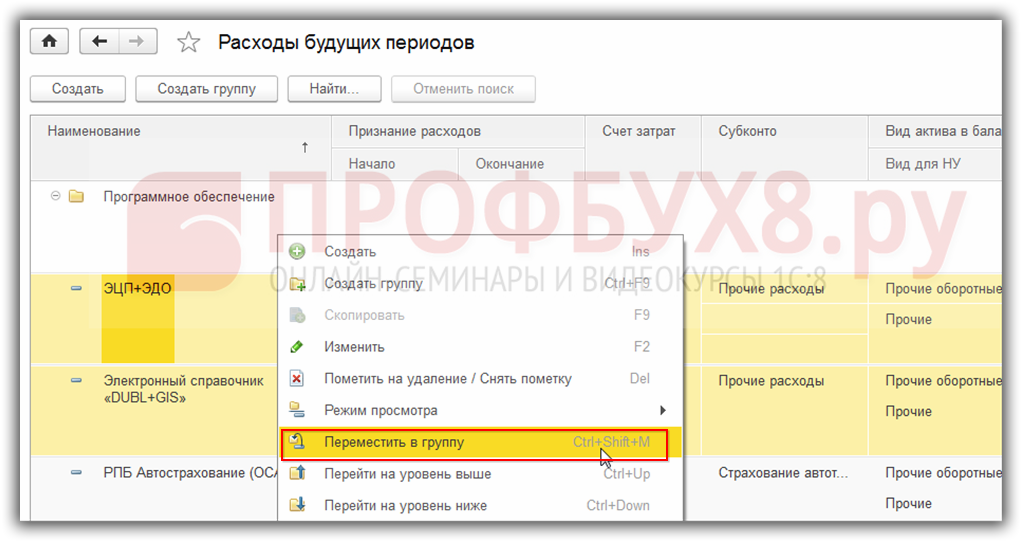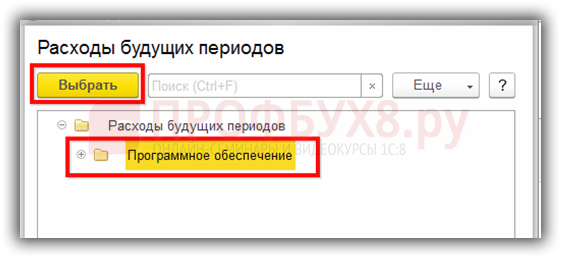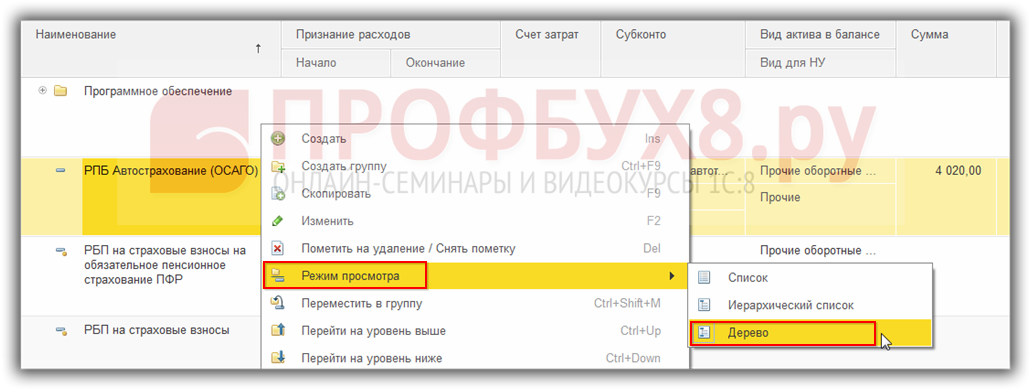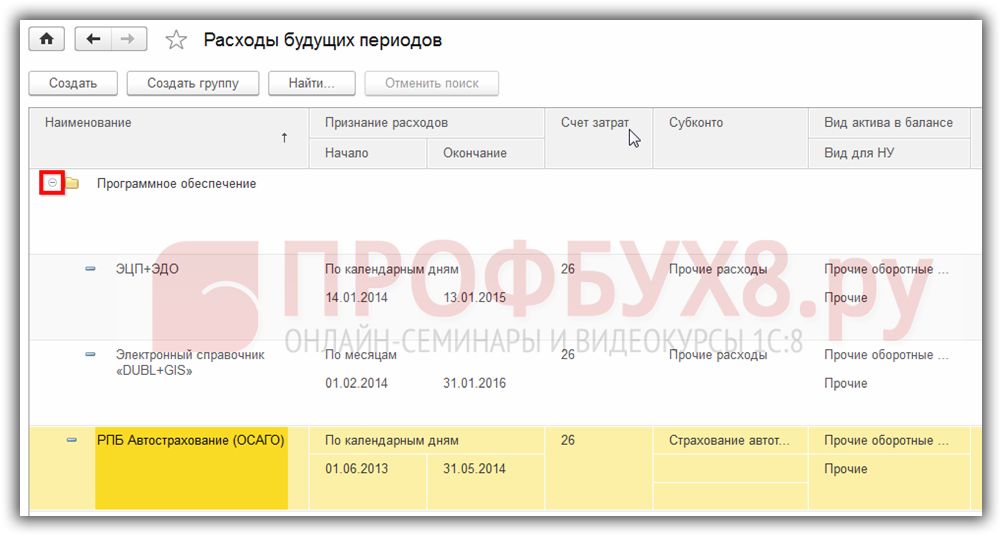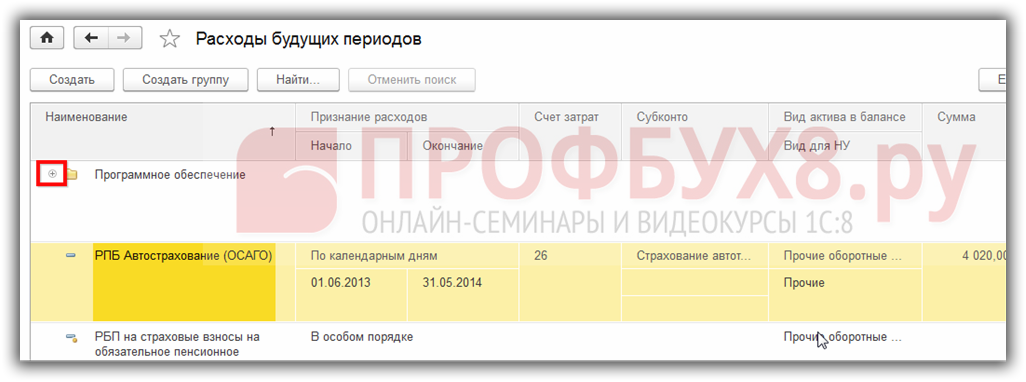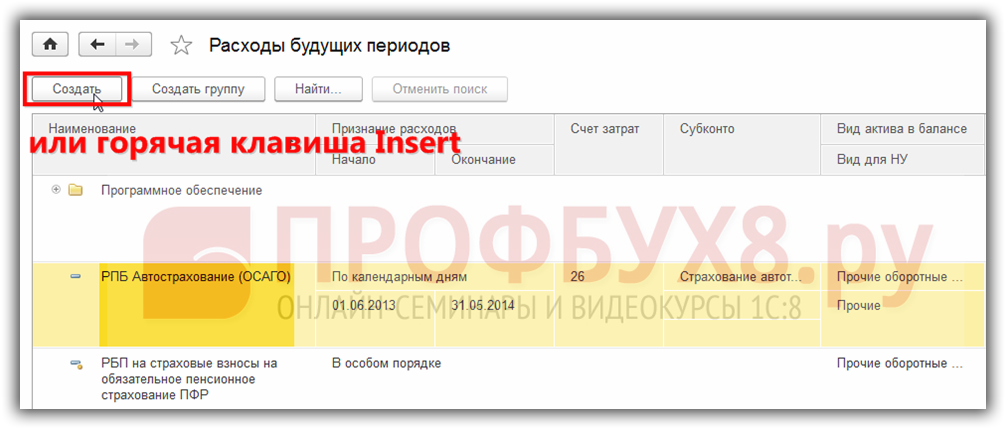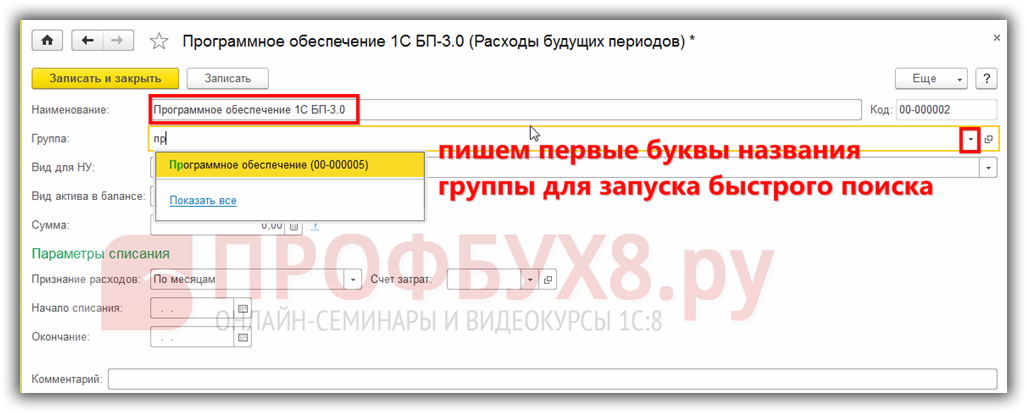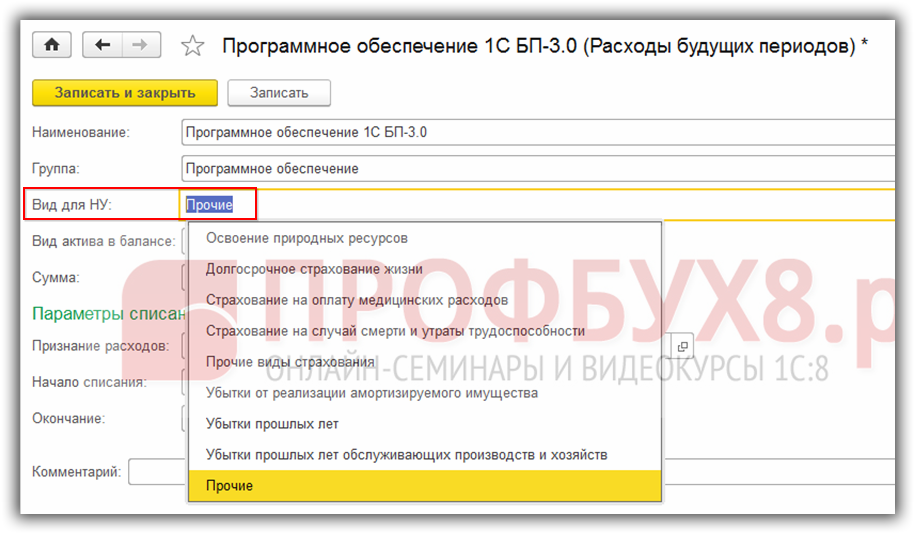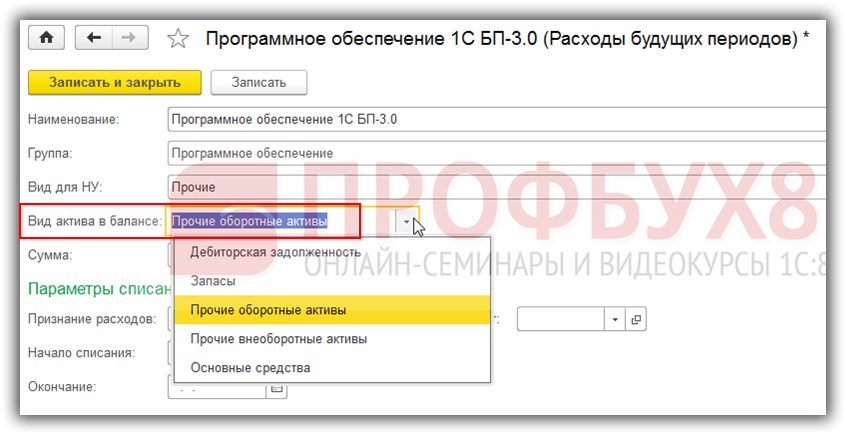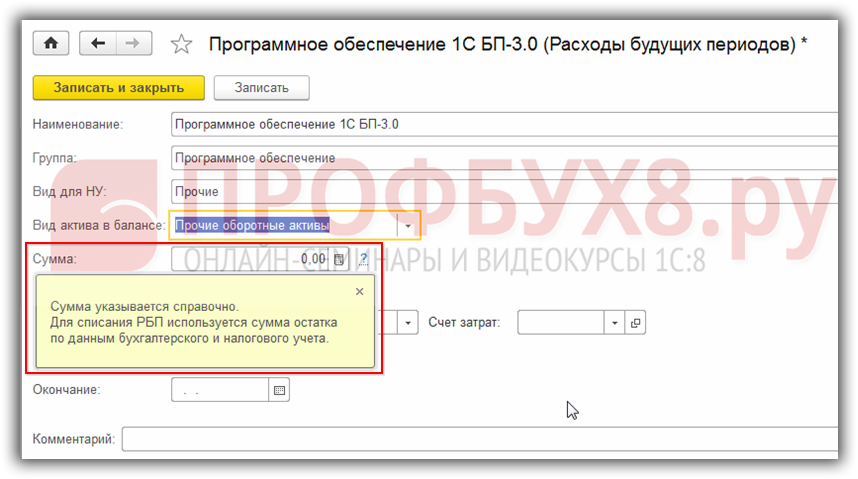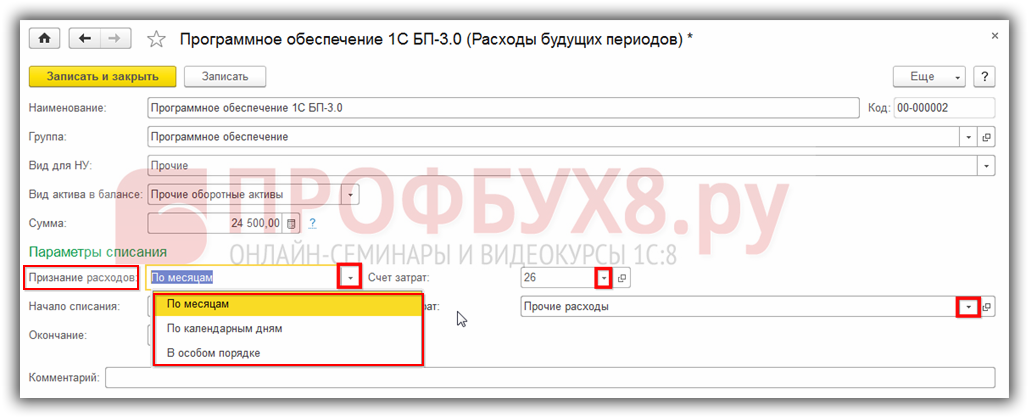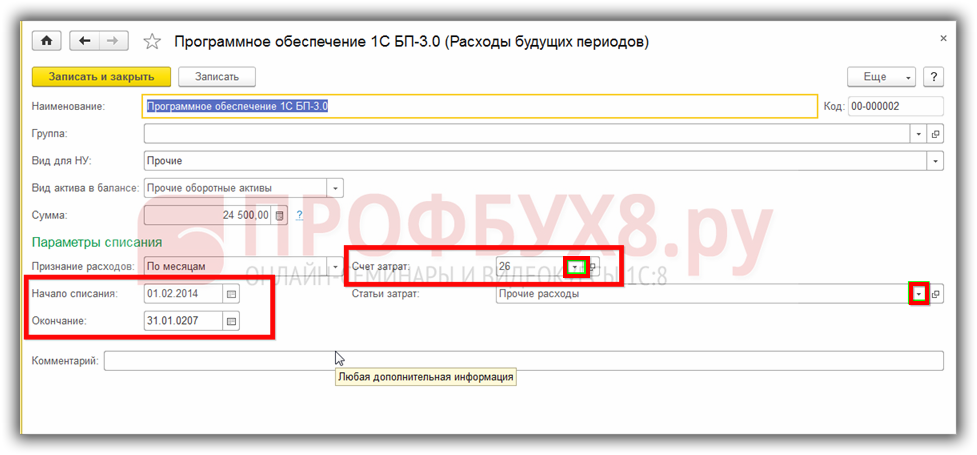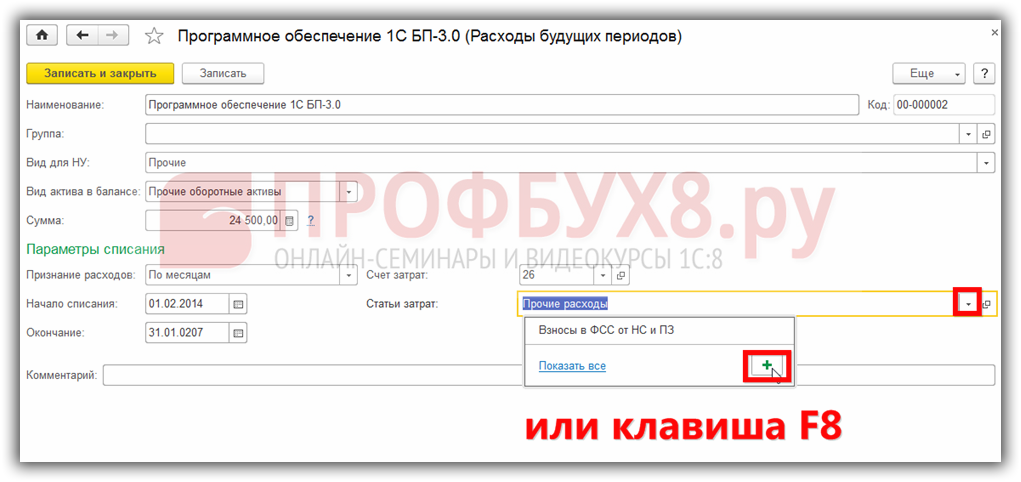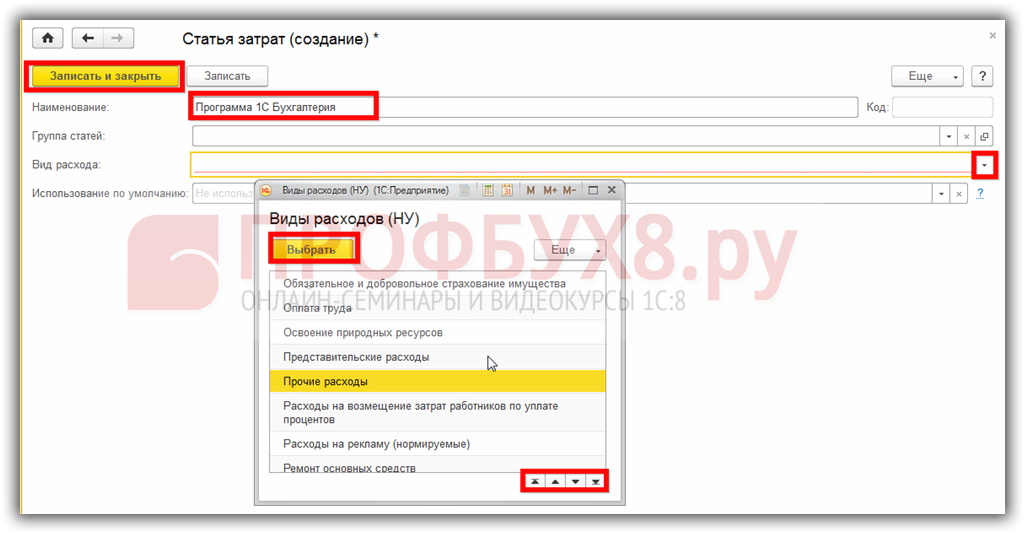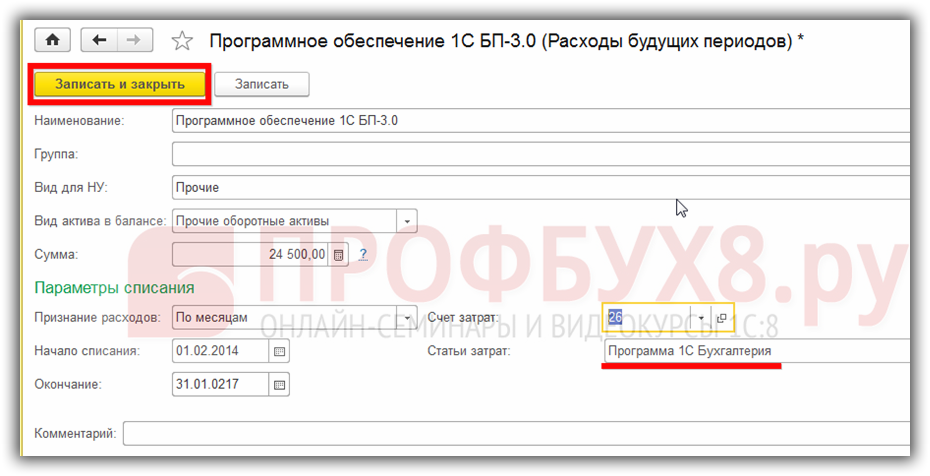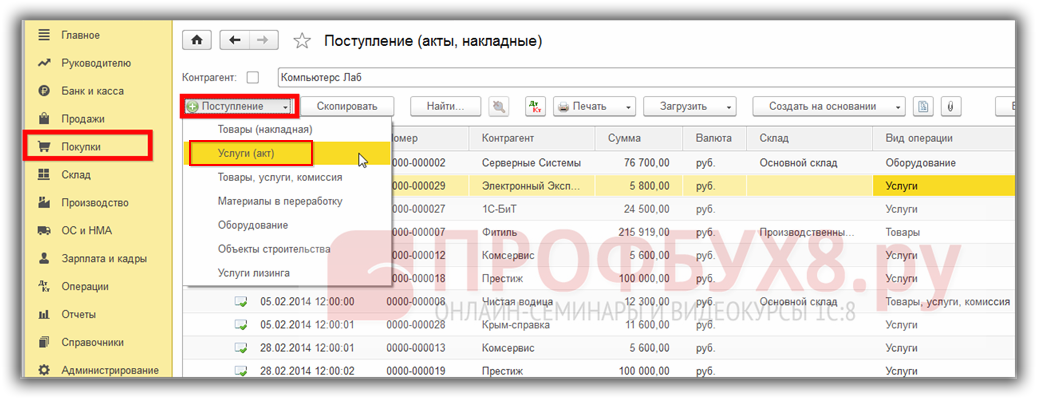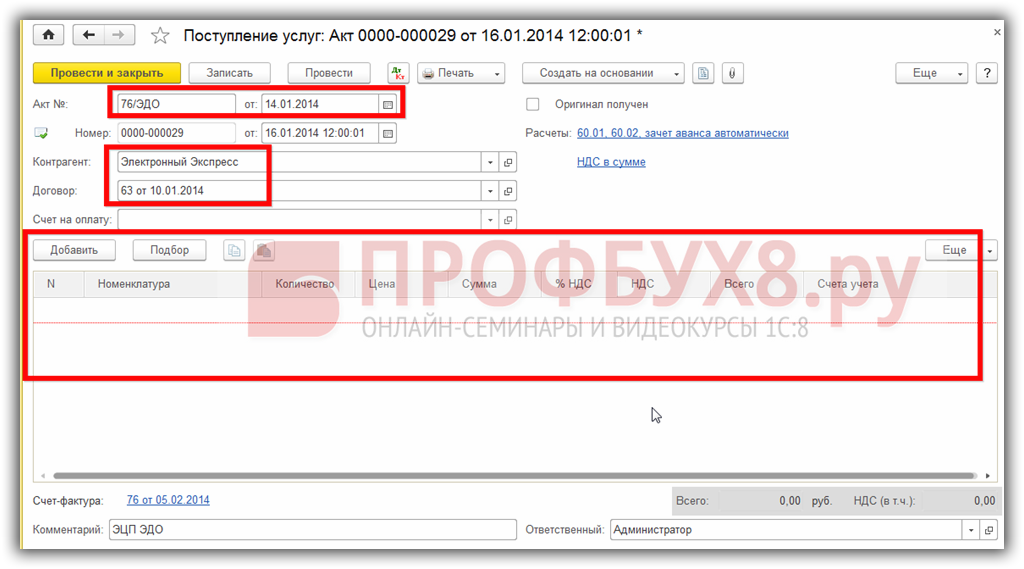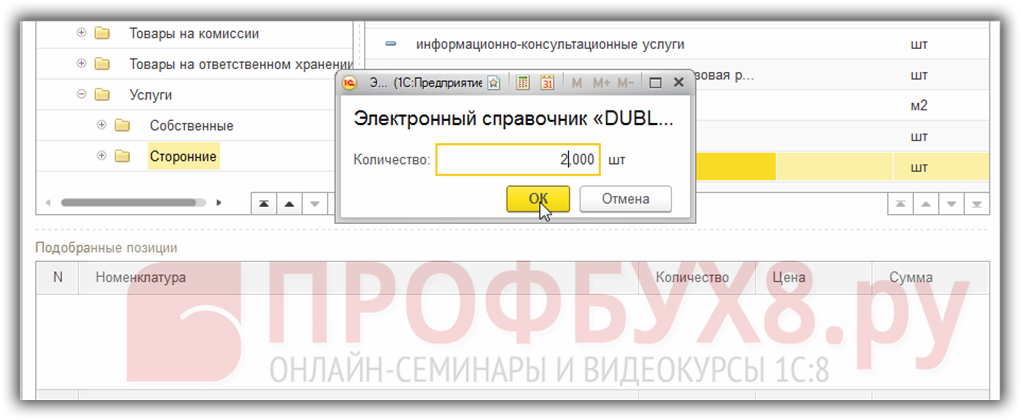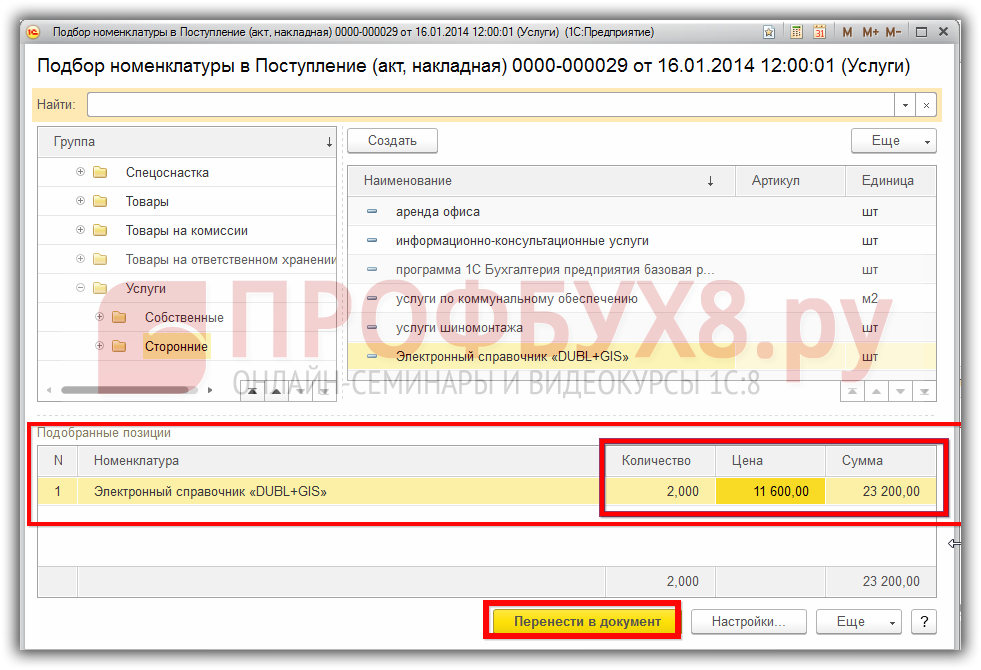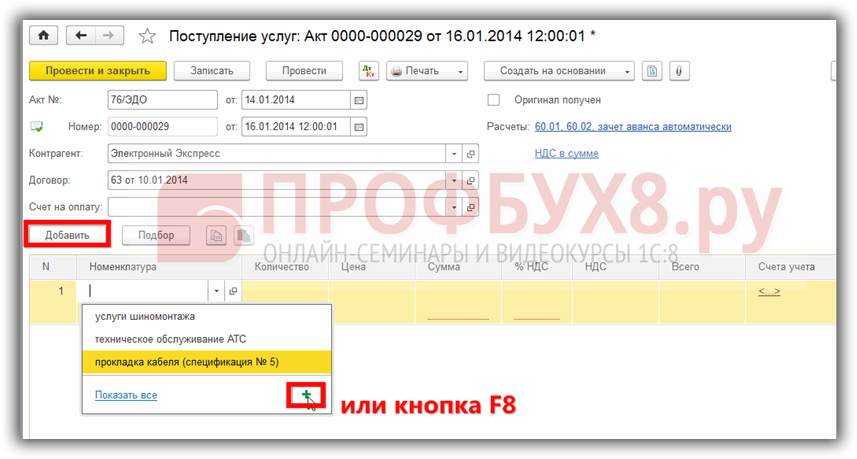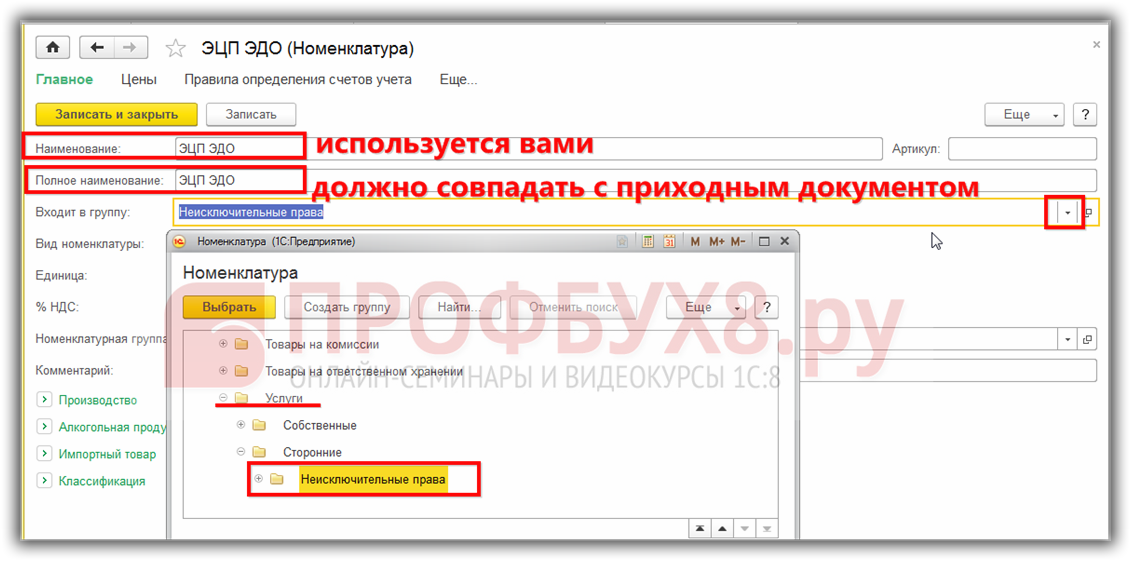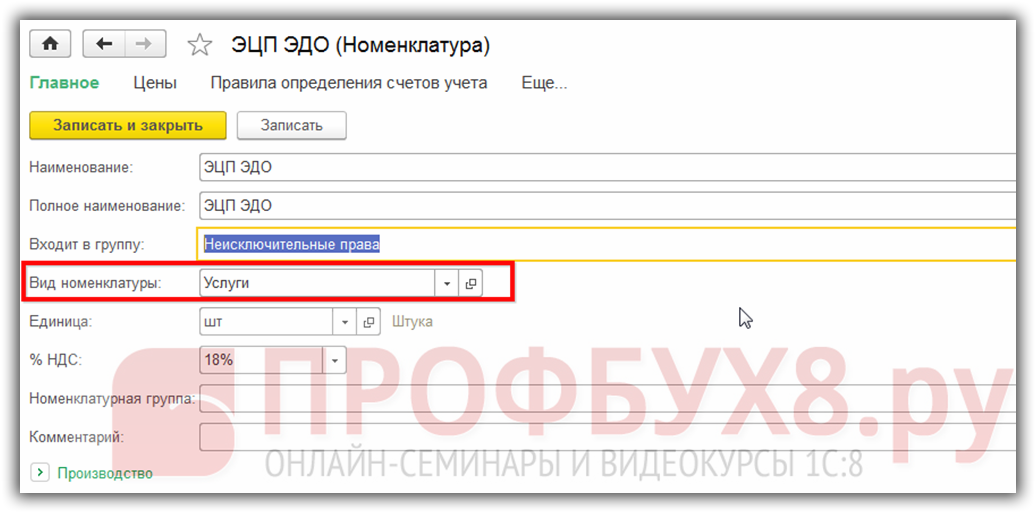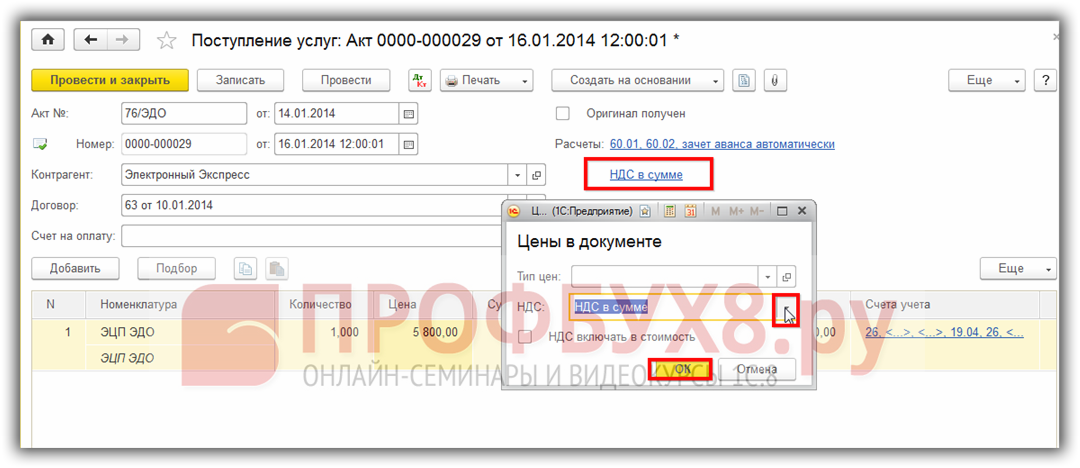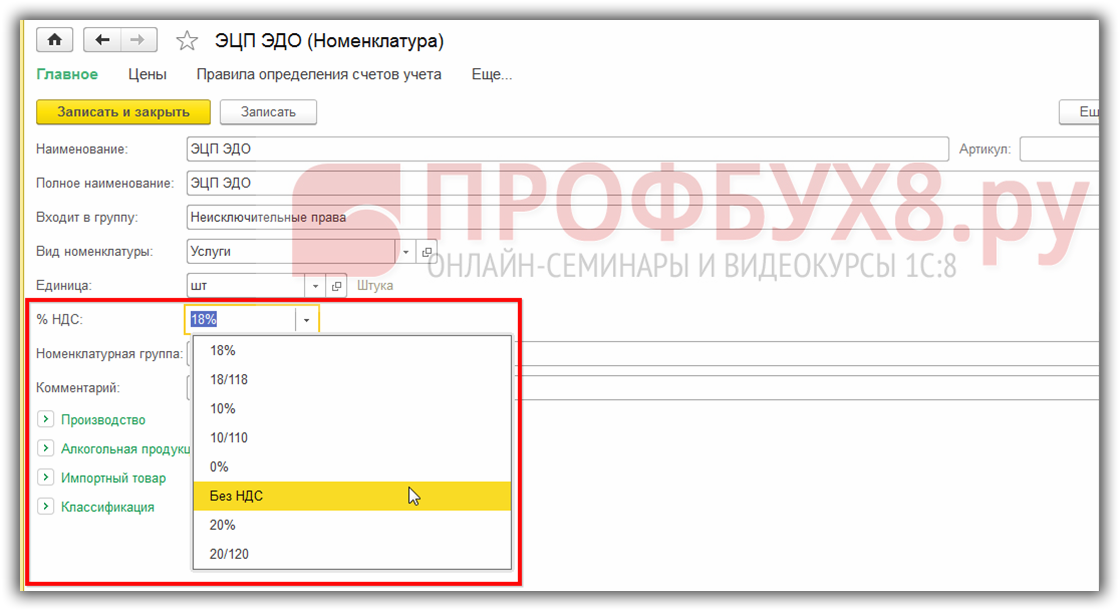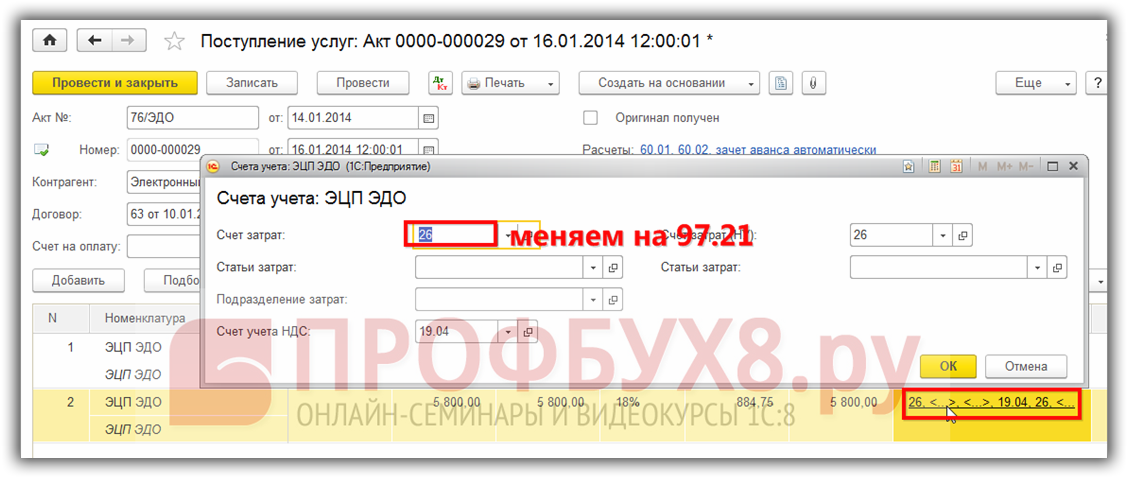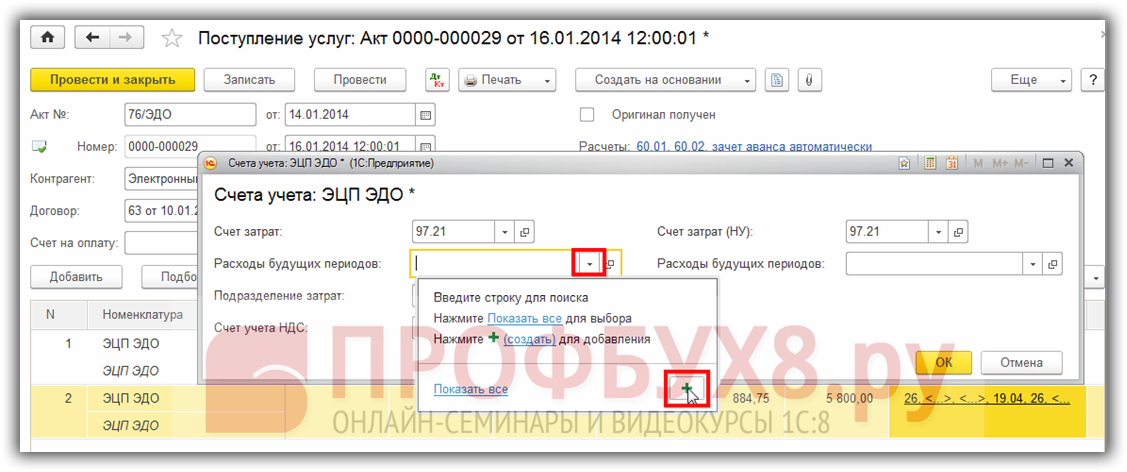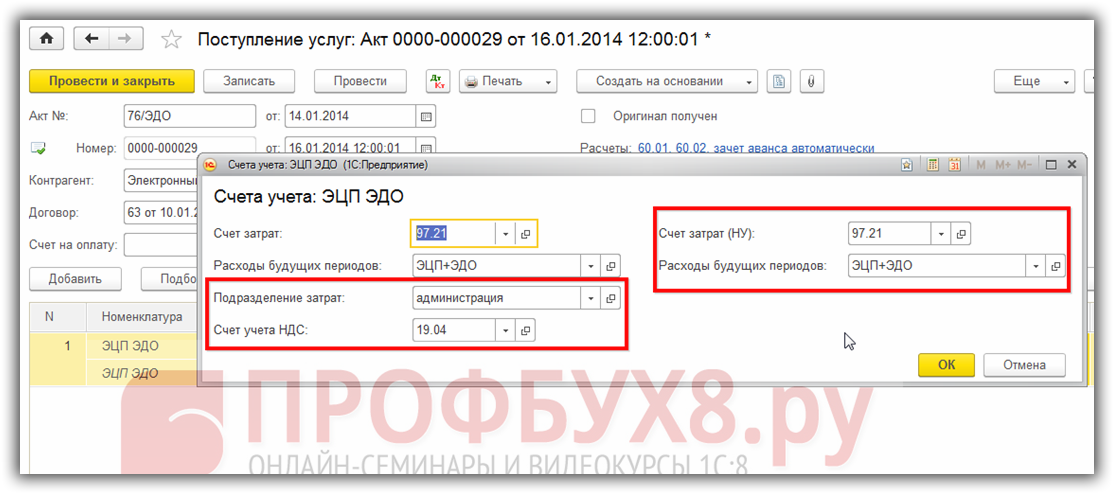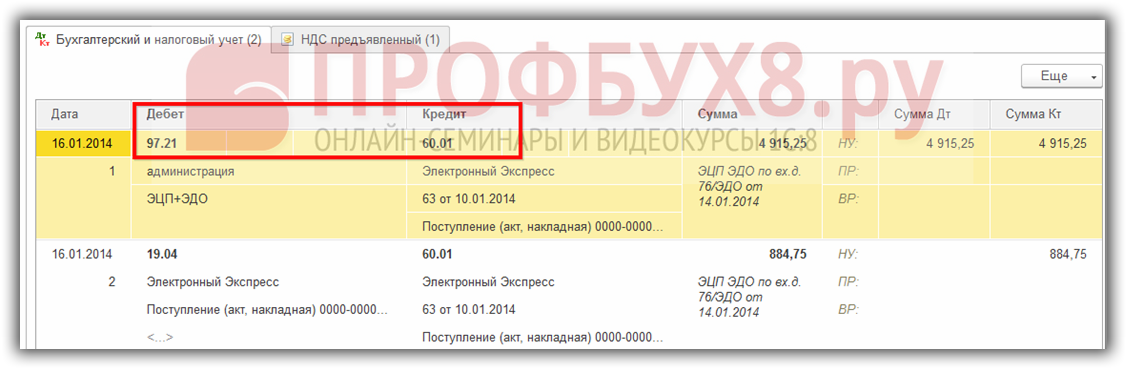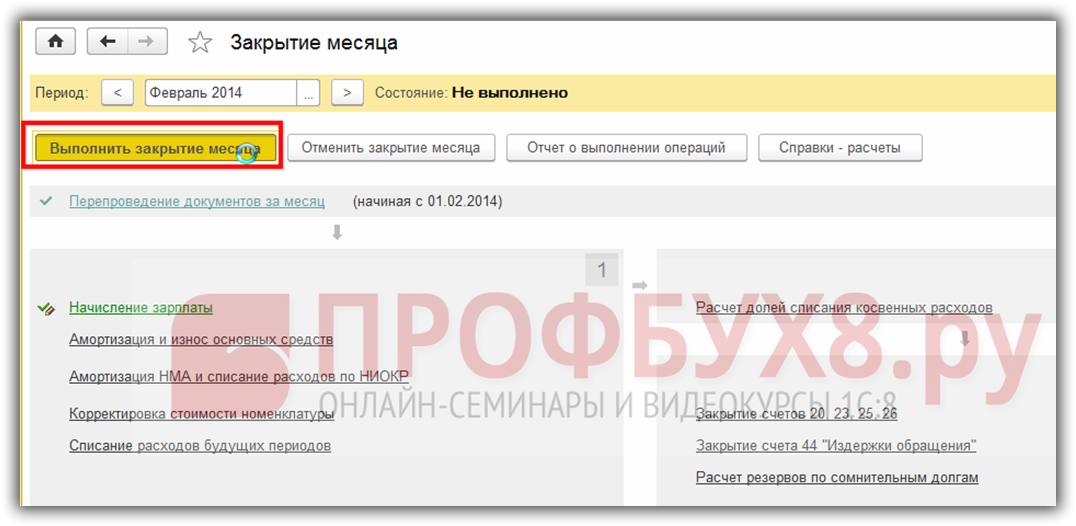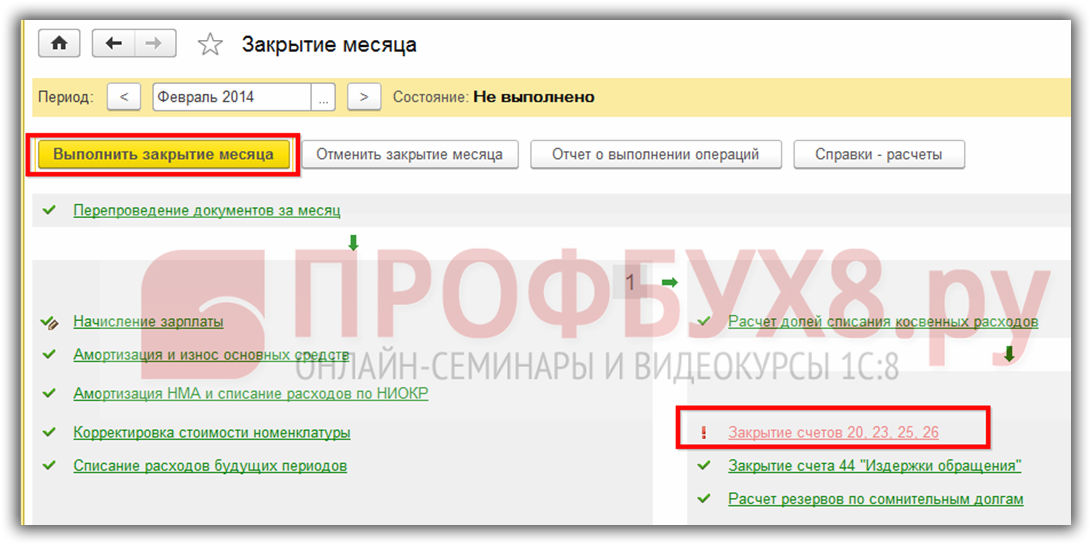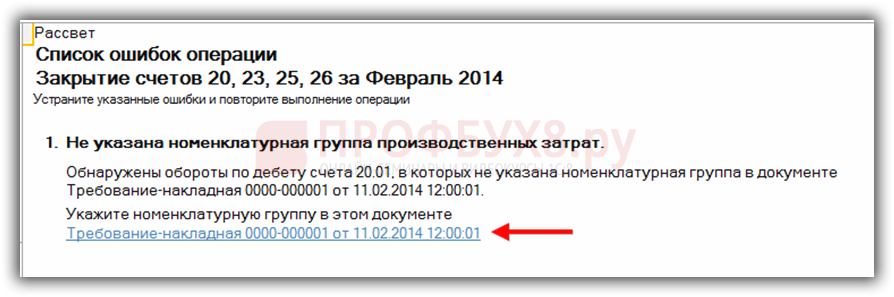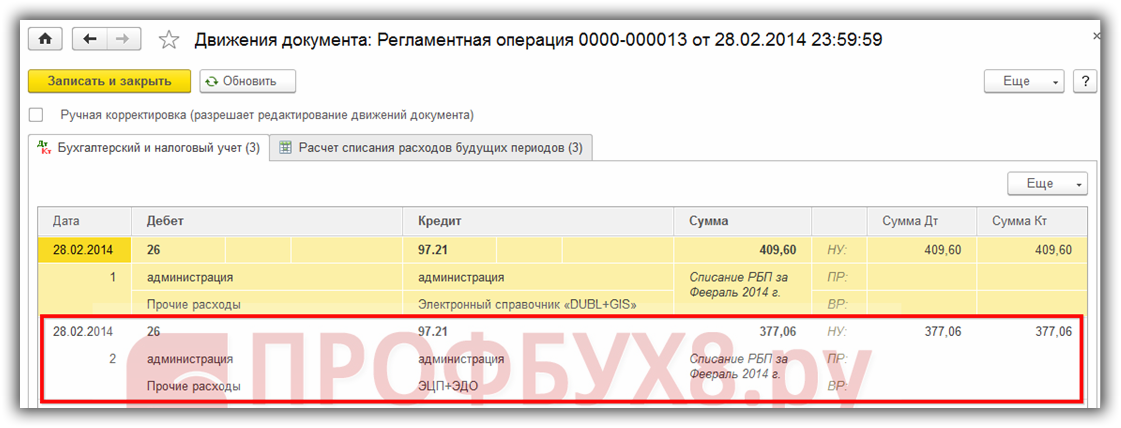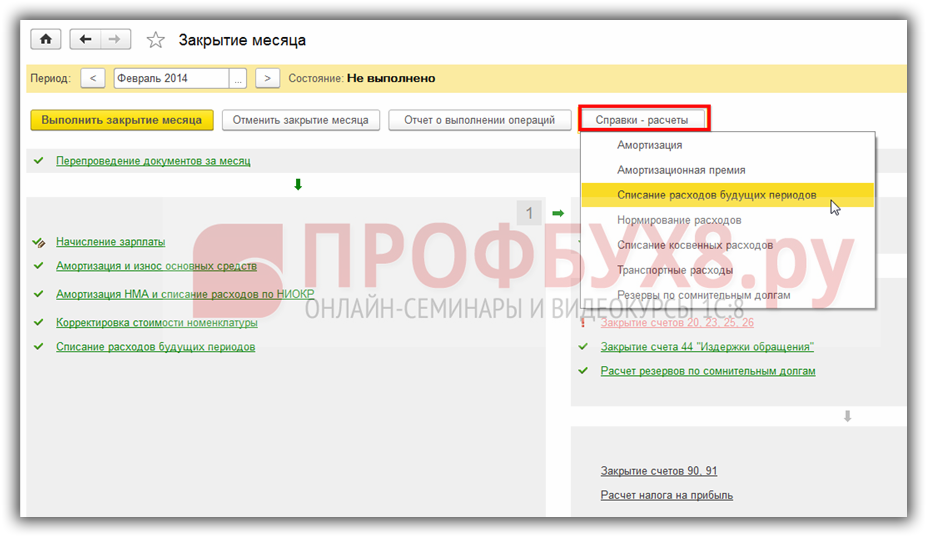Расходы будущих периодов (далее – РБП) – это расходы, которые произведены в текущем периоде, а относятся к будущим отчетным периодам. Изучим по шагам на примере как провести расходы будущих периодов в 1С 8.3 Бухгалтерия 3.0.
Что относится к расходам будущих периодов? Например, приобретение программного обеспечения, по которому исключительные права организации не передаются (программы 1С, Консультант Плюс, Гарант, и т.д.).
Подробнее смотрите в онлайн-курсе: «Бухгалтерский и налоговый учет в 1С:Бухгалтерия 8 ред. 3 от А до Я»
Содержание
На каком счете учитываются расходы будущих периодов в 1С 8.3
Все расходы будущих периодов учитываются на 97 счете в соответствии с инструкцией по применению плана счетов. Эту же информацию мы можем увидеть в программе 1С 8.3:
Переходим в Описание счета:
В 1С 8.3 выводится описание счета:
Где отражаются расходы будущих периодов в 1С 8.3
В программе 1С 8.3 Бухгалтерия 3.0 для отражения тех или иных РБП создан специальный справочник:
В этом справочнике хранятся карточки уже созданных РБП, а также есть возможность:
- Создать новый вид РБП;
- Сгруппировать по «папкам» (группам) уже имеющиеся карточки;
- Или найти необходимый РБП:
Как отразить расходы будущих периодов в 1С 8.3 — пошагово
Шаг 1
Например, создадим карточку такого вида РБП как «Программа 1С Бухгалтерия предприятия базовая» и поместим ее и другие программные продукты в группу Программное обеспечение. Для этого создадим группу Программное обеспечение:
Шаг 2
После этого перенесем в эту группу уже имеющиеся в списке РБП. Это можно сделать несколькими способами:
- Перетаскивать каждую карточку РБП в группу зажав левый курсор мыши:
- Выделив несколько карточек левой кнопкой мыши с нажатой кнопкой Ctrl и перетащив их в необходимую группу:
- Выделив несколько карточек левой кнопкой мыши с нажатой кнопкой Ctrl, вызвав контекстное меню, выбрать пункт Переместить в группу и выбрать необходимую группу:
Выбираем группу расходов будущих периодов:
Шаг 3
После этой операции лучше изменить режим просмотра справочника на вид Дерево, чтобы была возможность видеть РБП в группе Программное обеспечение и прочие карточки РБП:
Отражается состав группы Программное обеспечение:
Либо прочие карточки РБП:
Шаг 4
Далее создадим новую карточку расходов будущих периодов в 1С 8.3:
Вводим данные в поле Наименование и Группа:
После этого начинаем заполнять карточку РБП. Выбираем вид для налогового учета. В нашем случае – Прочие:
Выбираем вид актива в балансе. В нашем случае – Прочие оборотные активы:
Далее указываем стоимость РБП из приходного документа (без НДС). Она указывается справочно. Это та сумма, с которой начнется списание РБП:
После этого начинаем заполнять параметры списания РБП и выбираем порядок признания расходов:
- По месяцам;
- По календарным дням;
- В особом порядке:
Далее устанавливаем даты начала и окончания списания РБП. Выбираем счет затрат, на который должны списываться суммы РБП в установленном порядке, а также статью затрат для детализации расходов:
В случае, если в справочнике статей затрат нет подходящей, то в 1С 8.3 можно создать ее не выходя из справочника РБП:
Устанавливаем вид расхода:
После чего видим результат в карточке РБП:
Шаг 5
При первичном оприходовании информацию о РБП в 1С 8.3 можно заполнить непосредственно из приходного документа. Для примера приобретем электронную цифровую подпись и печать. Так как это нематериальный актив, то оприходован он будет при помощи документа поступление услуг — Акт:
В открывшемся документе заполняем поставщика услуги, номер и дату, а после переходим к заполнению табличной части документа:
Если в номенклатуре уже создана карточка приобретаемого товара или услуги, то можно воспользоваться кнопкой Подбор, которая позволит выбрать нужный товар/услугу из необходимой группы:
Указываем количество приобретаемых услуг/товаров:
После этого в нижней части подбора номенклатуры видим выбранный элемент номенклатуры, указанное количество и стоимость единицы приобретаемой услуги:
Шаг 6
Если организация впервые приобретает услугу, то ее необходимо создать в номенклатуре. Для этого в приходном документе нажимаем кнопку Добавить и заполняем открывшуюся карточку номенклатуры:
Наименование номенклатуры в программе 1С 8.3 служит для поиска товаров/услуг. Удобнее делать его кратким и информативным, чтобы было проще пользоваться быстрым поиском в программе. А полное наименование – это наименование номенклатуры из приходного документа. Оба эти названия могут совпадать (тогда выбираем наименование из приходного документа):
Очень важно для целостности учета в 1С 8.3 Бухгалтерия 3.0 создавать одну карточку на один вид номенклатуры. Именно поэтому, создавая новый вид товара/услуги правильнее использовать типовые/установленные наименования, или же принятые на предприятии.
Также особое внимание стоит уделить такому параметру как Вид номенклатуры, так как именно он служит для настройки автоматизированных бухгалтерских проводок в 1С 8.3 и для правильного отражения приобретаемых/реализуемых товаров, работ или услуг в учете:
После заполнения карточки номенклатуры для сохранения данных и переноса их в документ нажимаем кнопку Записать и закрыть.
Каким образом заполняется номенклатурная позиция вида Услуга в 1С 8.2 (8.3) смотрите в нашем видео уроке:
Шаг 7
В документе Поступление услуг: Акт видим приобретаемые РБП, указываем его количество. И для того чтобы правильно отразить цену, следует обратить внимание на правый верхний угол документа:
В зависимости от того, какой приходный документ имеется на руках (цена стоит «с НДС», или «Без НДС, или «В том числе НДС») и зависит выбор:
- Если цена приобретаемых ТРУ в документе уже указана с НДС, то должны выбрать в параметрах Цены документа НДС в сумме для того, чтобы программа 1С 8.3 повторно не начислила НДС на стоимость ТРУ.
- Если же в приходном документе цены указаны без НДС, но поставщик и ваша организация – плательщики НДС, то должны выбрать НДС сверху, чтобы программа 1С 8.3 автоматом начислила НДС на стоимость ТРУ.
- Если же приобретаем товар без НДС, то в Цены документа нет необходимости заходить. Можно убрать НДС как в самом приходном документе:
Так и в карточке номенклатуры — при условии, что данные ТРУ всегда освобождены от НДС:
Шаг 8
Теперь перейдем к одному из наиболее важных моментов при приобретении РБП – счета учета:
Для правильного отражения оприходования РБП, а также для автоматического их списания при закрытии месяца в 1С, необходимо изменить счет учета на 97:
Заполняем поле Расходы будущих периодов:
После этого, если в программе 1С 8.3 уже создана карточка РБП, то ее выбираем из справочника. Если же приобретаем новый вид РБП, то необходимо создать его карточку (об этом подробно рассмотрено в начале статьи). Указываем подразделение затрат, на которое будут списываться ежемесячно РБП и счет учета НДС (в нашем случае – 19.04):
После проведения документа в 1С 8.3 можно увидеть бухгалтерские проводки:
Списание расходов будущих периодов в 1С 8.3
Списание стоимости РБП в 1С 8.3 происходит автоматически при выполнении регламентных операций при закрытии месяца:
Помощник по закрытию месяца в 1С 8.3 позволяет сразу сделать все необходимые регламентные операции по закрытию месяца.
Для запуска помощника нажимаем кнопку Выполнить закрытие месяца, после чего программа 1С Бухгалтерия 3.0 (8.3) последовательно выполняет все необходимые операции по закрытию месяца:
В случае обнаружения каких-либо ошибок в учете программа 1С 8.3 выдаст информационное сообщение о содержании ошибки и документе, в котором она сделана:
также путь для быстрого открытия документа и его исправления:
Типовые ошибки в 1С 8.3 Бухгалтерия 3.0, как их найти и исправить при процедуре закрытия месяца рассмотрены в нашей статье.
После исправления ошибок в учете необходимо еще раз выполнить закрытие месяца в 1С 8.3.
После выполнения закрытия месяца в 1С 8.3:
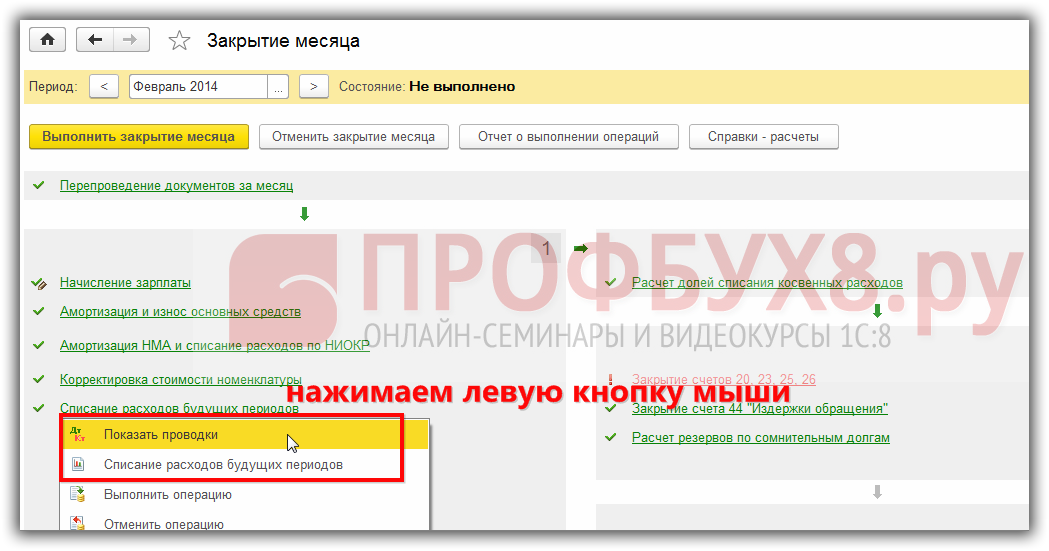
можно увидеть бухгалтерские проводки списания расходов будущих периодов:
Справка-расчет списания расходов будущих периодов в 1С 8.3
В 1С 8.3 можно использовать справку-расчет списания РБП:
Справку-расчет о списании РБП в 1С 8.3 можно вызвать из помощника закрытия месяца. Это можно осуществить путем обращения к функции Справки-расчеты в верхнем правом углу помощника, где программа 1С 8.3 показывает весь список справок-расчетов, которые она может сделать:
Нормативная база
Нормативные акты, которые касаются учета нематериальных активов:
- ПБУ 10/99 «Расходы»;
- Положение по ведению бухгалтерского учета и бухгалтерской отчетности в Российской Федерации, утвержденного приказом Минфина России от 29.07.1998 N 34 н (с учетом изменений приказа Минфина России от 24.12.2010 N 186 н);
- ПБУ 14/2007 «Учет НМА»;
- Инструкция по применению плана счетов;
- Другие ПБУ, где прямо прописан порядок учета активов/расходов в составе РБП.
См. также:
- Закрытие месяца, квартала, года в 1С 8.3 Бухгалтерия
- Как найти ошибки при закрытии месяца и года в 1С 8.3 Бухгалтерия 3.0
- Убытки прошлых периодов в 1С 8.3
- Закрытие затратных счетов в 1С 8.3 (счета 20, 23, 25, 26, 29, 44)
- Почему не закрываются 20 и 25 счет в бухгалтерском учете в 1С 8.3
- Регламентные операции в 1С 8.3 Бухгалтерия
- Экспресс-проверка ведения учета в программе 1С Бухгалтерия 8 ред 3.0
Поставьте вашу оценку этой статье: